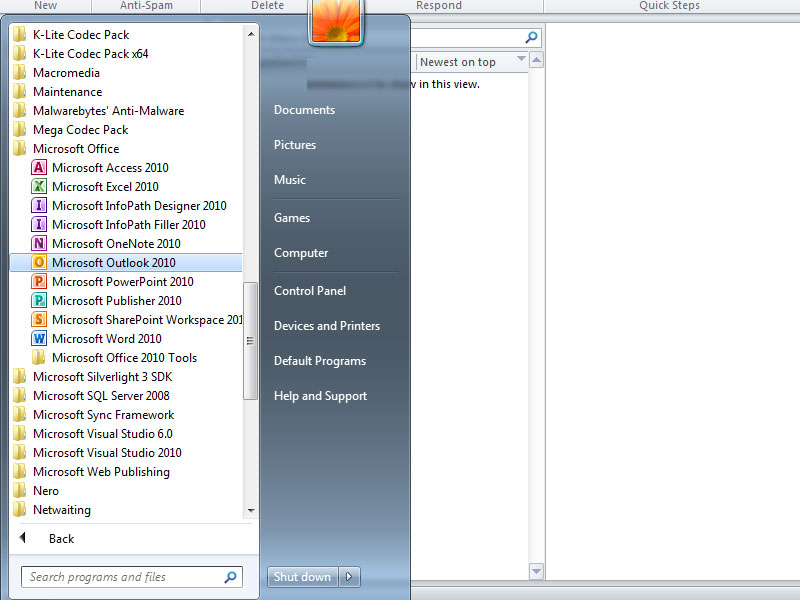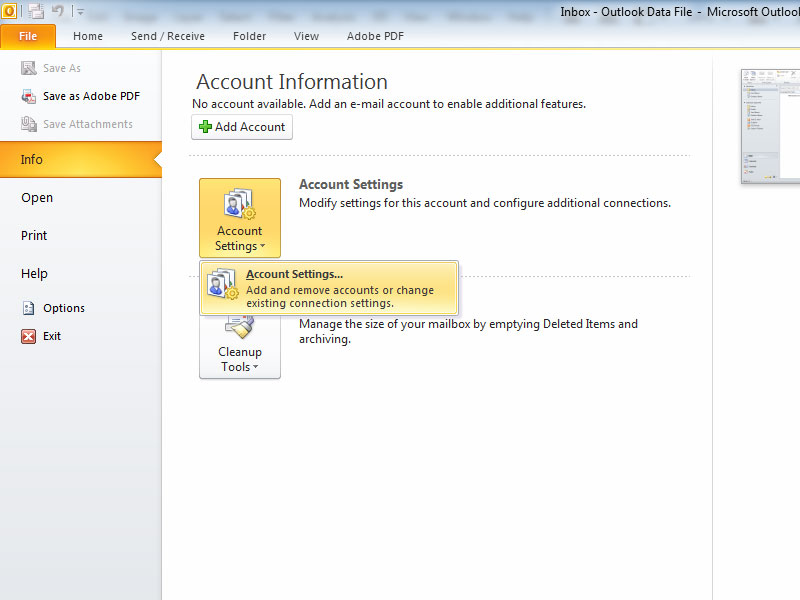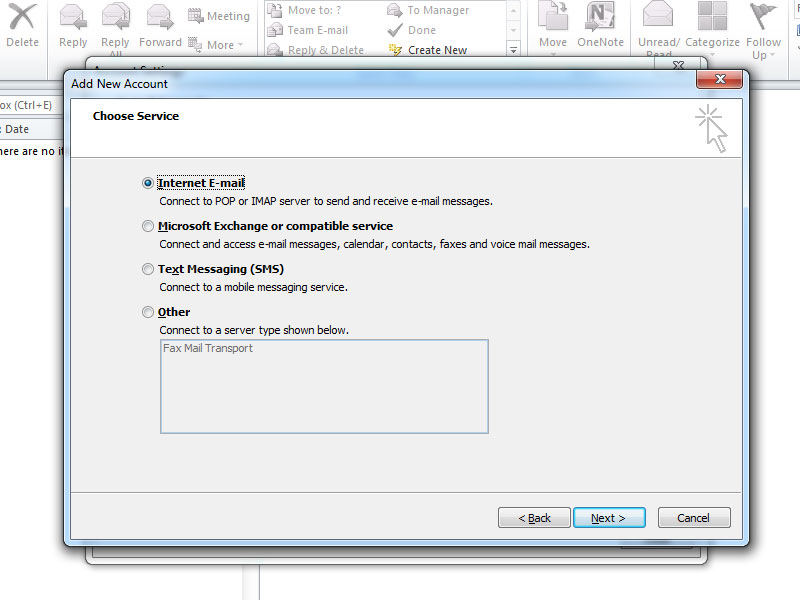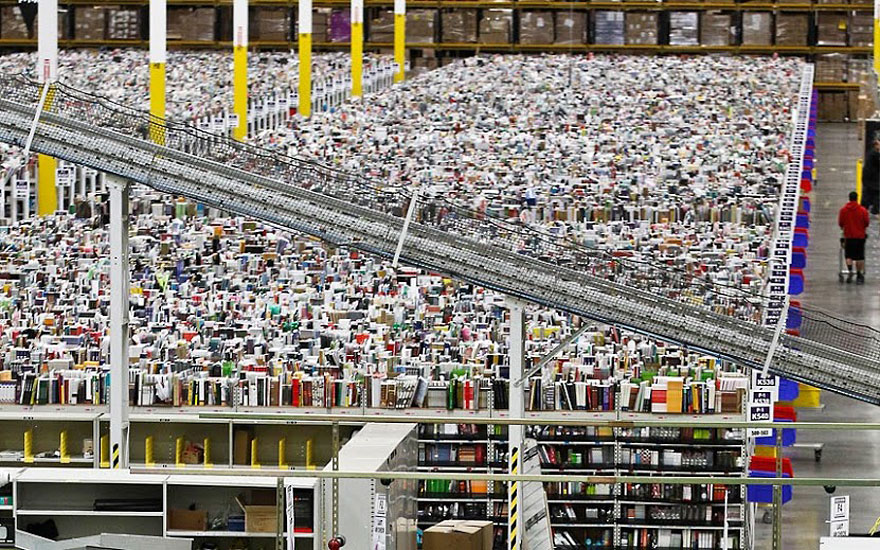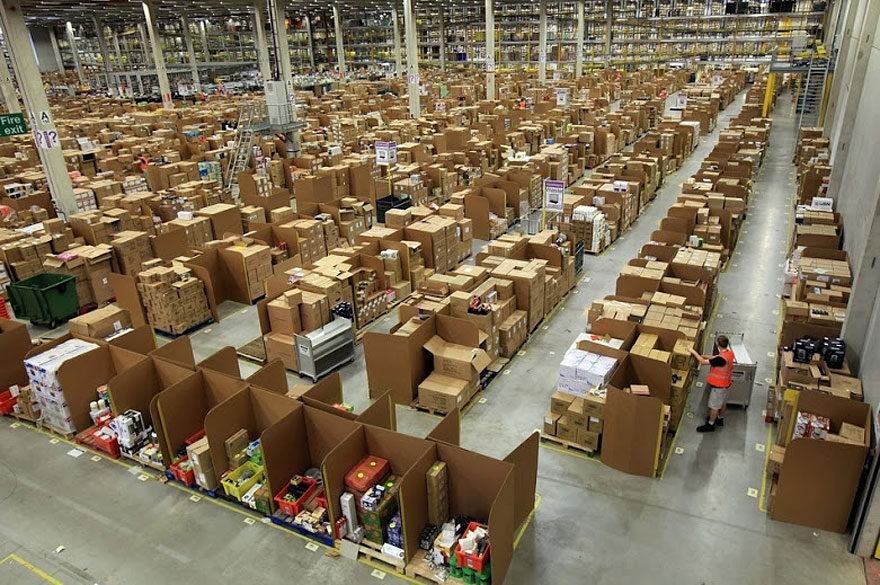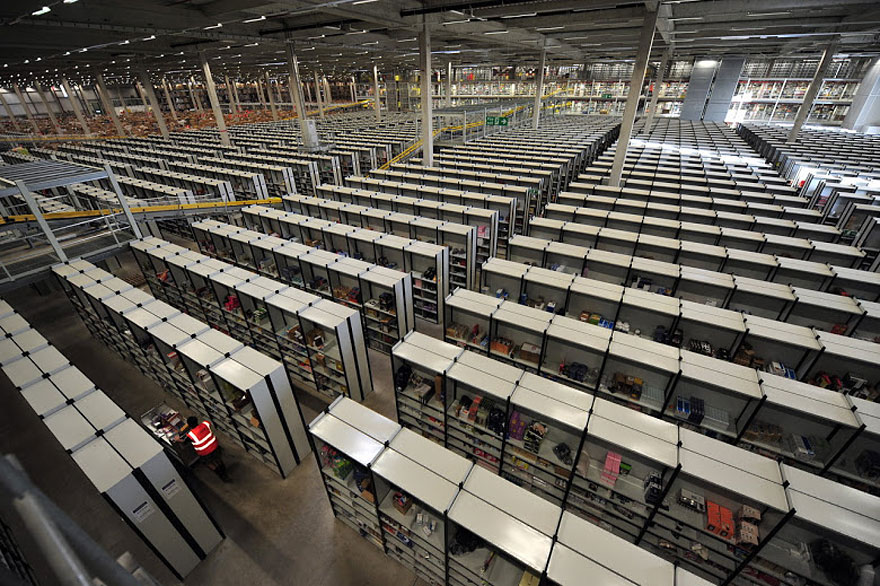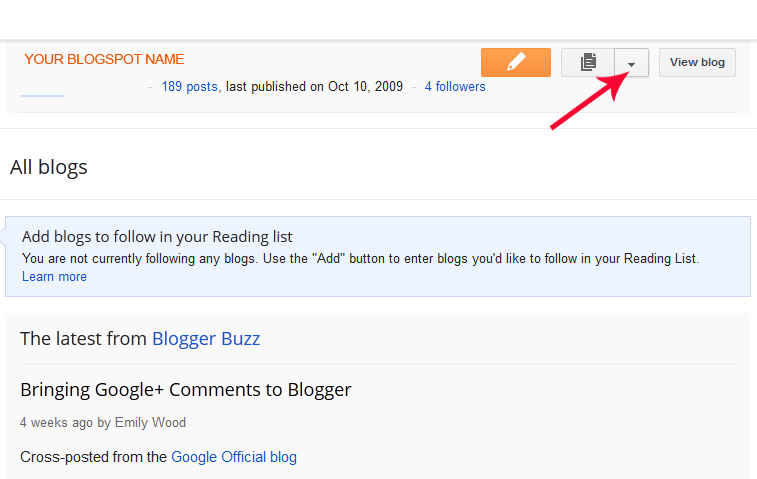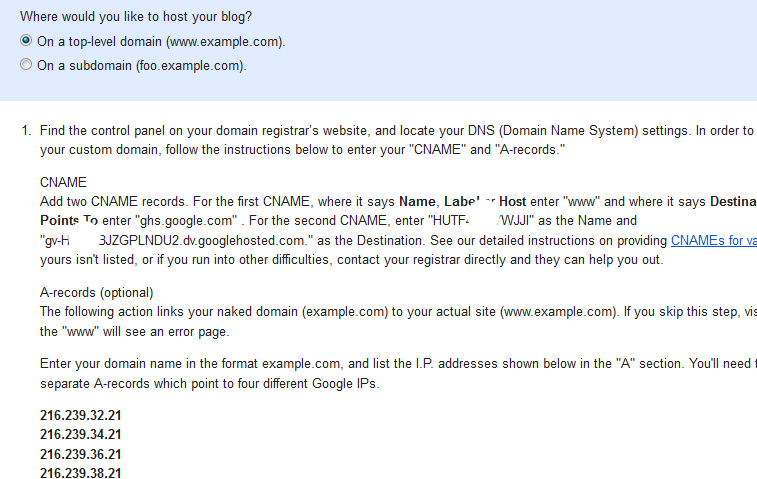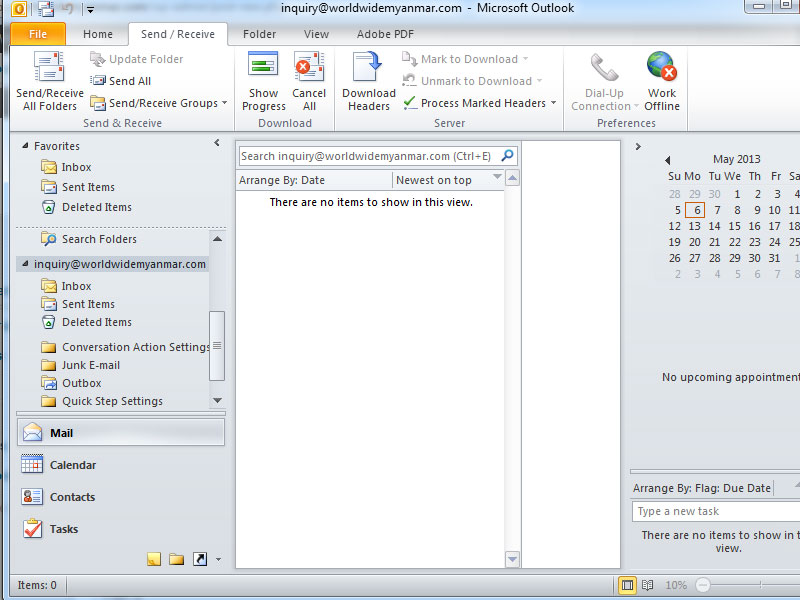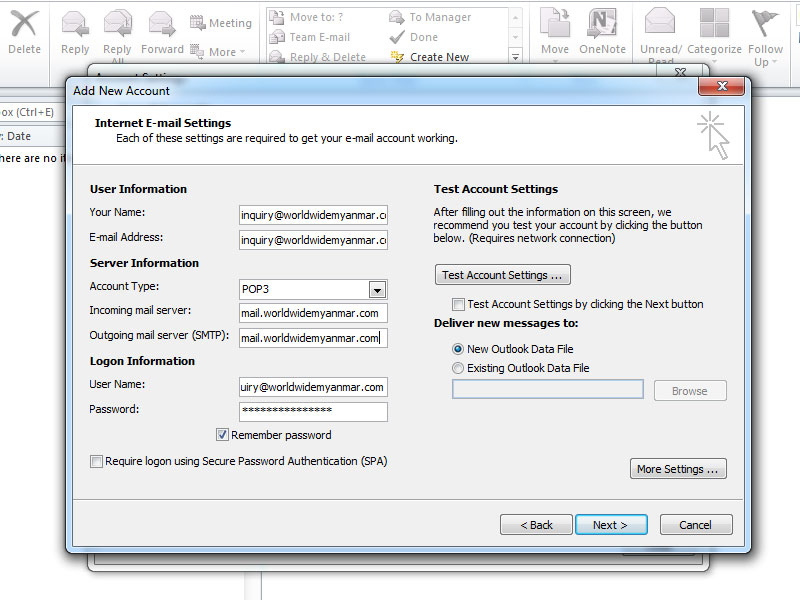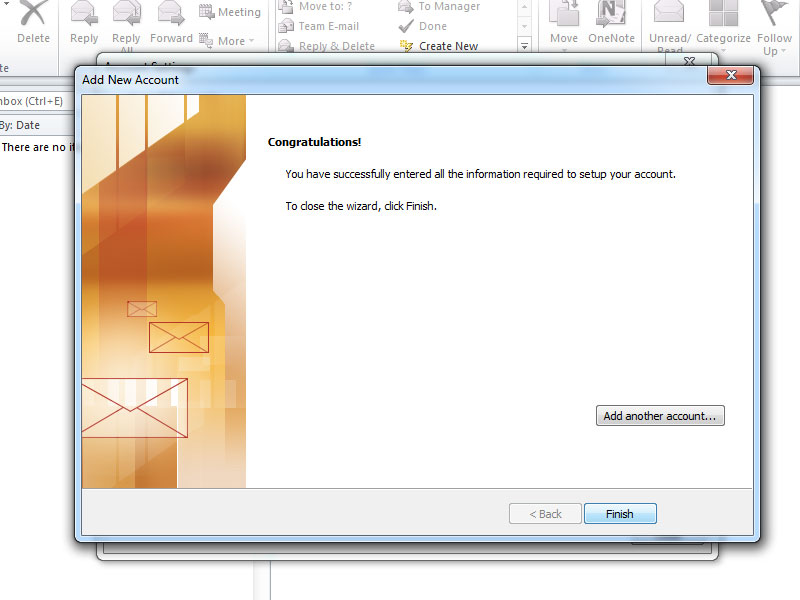၁ လကို USD$50000 လစဉ် ခိုးနေတဲ့ အာဂျင်တီးနားက ၁၉ နှစ်သား Super Hacker လေးကို ဖမ်းမိဖို့ ရဲအဖွဲ့ ၁ နှစ်ကျော် ကြိုးစားခဲ့ရ
၁ လကို USD$50000 လစဉ် ခိုးနေတဲ့ အာဂျင်တီးနားက ၁၉ နှစ်သား Super Hacker လေးကို ဖမ်းမိဖို့ ရဲအဖွဲ့ ၁ နှစ်ကျော် ကြိုးစားခဲ့ရ
၁၉ နှစ်ရှိ အာဂျင်တီးနားသား Hacker ကို အာဂျင်တီးနားရဲတပ်ဖွဲ့က သူ့အိပ်ခန်းထဲဝင်ရောက်ကာ ဖမ်းသွားပါတယ်။ တစ်လကို ကန်ဒေါ်လာ ၅ သောင်း လောက် Websites တွေကနေ တဆင့် လစဉ်ခိုးတယ်လို့ယူဆရတဲ့အတွက် ဖမ်းလိုက်ခြင်းဖြစ်ပါတယ်။
ဒီဆယ်ကျော်သက် တရားခံကို ဖမ်းမိဖို့အတွက် ရဲတပ်ဖွဲ့က တစ်နှစ်လောက် အချိန်ယူလိုက်ရပါတယ်လို့ ဆိုထားပါတယ်။ ရဲတပ်ဖွဲ့က
Buenos Aires မြို့ရှိ သူ နေထိုင်တဲ့အိမ်ကို လျှပ်တပြတ် ဝင်ရောက်ဖမ်းဆီးရာမှ သူနဲ့အတူ ဒီ Online ရာဇဝတ်မှုမှာ ပါဝင်တဲ့နောက်ထပ် ၆ ယောက်ကို လဲ ဖမ်းဆီးမိပါတယ်။ အဲဒီ Hacker လေးပာ IT Engineer ရဲ့သားတစ်ယောက်လို ့လဲ ဆိုထားပါတယ်။
Hackers တွေသည် ဗိုင်းရပ်စ် တွေကို Gaming Websites တွေမှာ မြှုပ်နှံထားပြီး အဲဒီ Site တွေကို လာလည်တဲ့ သူ တွေကို အဲဒီ Sites တွေကနေ ကွန်ပျူတာတွေကို ကူးဆက်စေပါတယ်။ သူတို့ ဖန်တီးတဲ့Virus ဟာ ဟိုComputerကို ကိုက်လိုက် ဒီComputer ကို ကိုက်လိုက်နဲ့ နောက်ဆုံးတဖြည်းဖြည်း ကြီးလာပြီး Botnet ဆိုတဲ့ Network ကြီး တစ်ခုကို ဖြစ်ပေါ်စေပါတယ်။ အဲဒီ Network ထဲမှာ သူ့ဗိုင်းရပ်စ် အကိုက်ခံထားရတဲ့ Computer (Zombieလို့လဲ ခေါ်နိုင်ပါတယ်) တွေ ကြည့်ပဲ ပေါ့ဗျာ။ Hackers တွေပာ Virus အကိုက်ခံရထားတဲ့ကွန်ပျူတာကို အဝေးကနေ ထိန်းချုပ်လို့ ရပါတယ်။ ထိန်းချုပ်လို့ရတာနဲ့ အဲဒီ ကွန်ပျူတာသုံးသူ Online Transaction လုပ်နေချိန်မှာ ပိုက်ဆံတွေကို သူတို့ ရဲ့ကိုယ်ပိုင် Bank Account ထဲကို ခြေရာလက်ရာမကျန်အောင် လွှဲပြောင်း ကျပါတယ်။ အဲလို လုပ်နေတာကို ရဲအဖွဲ့က ၂၀၁၂ ဇူလိုင်လလောက် မှ စီးပွားရေးသမားက သူ့Server တွေထဲကို Hacker တွေဝင်ပြီး Banking Transaction ကို ကြားဖြတ်ယူတယ်လို့ လာပြောရာမှ သတိထားမိတာဖြစ်ပါတယ်။
သို့သော်ငြားလည်း ကံဆိုးရှင် မောင် Hacker လေးမှာ ကံအကြောင်းမလှခဲ့ပါ။ ပြစ်မှုထင်ရှားရင် ထောင်ဒဏ် ၁၀ နှစ် နဲ့အထက် ကျခံ စရာရှိနိုင်တယ် လို့ ရဲတပ်ဖွဲ့က ပြောသွားပါတယ်။
Ref:RawStory
ဒီနေရာမှာ ကျွန်တော် အကြံပေးလိုတာက အဲလိုမျိုး Virus တွေ မိမိ ကွန်ပျူတာထဲမှာ မဝင်စေချင်ရင် Anti-Virus Software ကို အမြဲ Update လုပ်ပါ။ Email / Message / Chat က ပို့တဲ့Links တွေကို တတ်နိုင်သလောက် ဖွင့်မကြည့်ပါနဲ့။ ဖွင့်ချင်သပ ဆိုက်ရင် www.virustotal.com လို မျိုးမှာ Links ကို Scan ဖတ်ပါ။ Clean ပြီဆိုမှ ဖွင့်ကြည့်ပါ။
Pls support us by giving a LIKE or SHARE if you like our posts. Thanks.
– U C Thu
Credit Link : https://www.facebook.com/photo.php?fbid=427293480723919&set=a.416028538517080.1073741826.414611495325451&type=1&relevant_count=1
အမေဇုံအွန်လိုင်းဈေးရောင်းတဲ့ Site ရဲ့ Warehouse လေးဖြစ်ပါတယ်။
ကမ္ဘာ့နာမည်အကြီးဆုံး အွန်လိုင်း e-Commerce Site တစ်ခုဖြစ်တဲ့ Amazon Online Store ရဲ့ ပစ္စည်းသိမ်းဆည်းထားရာ နေရာလေးပါပဲ။ တစ်ရက်ကို ပစ္စည်းအမျိုးအမည်ပေါင်း ၁၇ သန်းခန့် ဝန်းကျင်ကို ရောင်းချနေရတဲ့ ဒီ e-Commerce Site ကတော့ http://www.amazon.com ပဲဖြစ်ပါတယ်။ စနစ်တကျ ပစ္စည်းသိုလှောင်ထားတာလေးတွေကို သဘောကျလို့ တင်ထားတာ။
from : http://interestingengineering.com/
Domain Renewal Grace Period ပြင်ဆင်ခြင်း
Domain Renewal Grace Period ပြင်ဆင်ခြင်း
Domain တစ်ခုဝယ်ယူထားတယ်ဆိုရင် ၄င်း Domain ကို ဝယ်ယူတဲ့ သက်တမ်းမကုန်ဆုံးခင် ထပ်မံသက်တမ်းတိုးဖို့လိုအပ်ပါတယ်။ ဥပမာ 01-Aug-2012 ကဝယ်ထားပြီး 01-Aug-2013 မှာ သက်တမ်းကုန်မယ်ဆိုရင် ၄င်း သက်တမ်းမကုန်ခင် သက်တမ်းတိုးထားသင့်ပါတယ်။
Domain Renewal Grace Period ဆိုတာကတော့ ဒိုမိန်းဝယ်ယူထားတဲ့ Customer တွေအနေနဲ့ ၄င်းတို့ ဒိုမိန်းကို လက်ရှိ ဈေးနှုန်းနဲ့ပဲ သက်တမ်းတိုးလို့ရအောင် ရက်အပိုင်းအခြားဖြင့် သတ်မှတ်ပေးထားပါတယ်။ ထိုအချိန်အတွင်းမှာတော့ မိမိတို့ရဲ့ site ကိုဖွင့်လို့ရမှာမဟုတ်ပါဘူး။ တစ်ချို့ Company တွေကတော့ Domain Renewal Grace Period ကို ရက် ၂၀ လောက်သာ ထားပြီး ကျန်တဲ့အချိန်တွေကို လေလံထဲ ထည့်ထားတတ်ပါတယ်။
8th August, 2013 မှစတင်၍ ယခင် Domain Renewal Grace Period အား ရက်ပေါင်း (၄၀) သတ်မှတ်ထားရာမှ ယခုအခါ (၃၆) ရက်အဖြင့် ပြောင်းလဲသတ်မှတ်လိုက်ပါတယ်။
The Renew Grace Period has been revised from 40 to 36 days for all .COM, .NET, .ORG, .INFO, .BIZ, .NAME, and .US domain names. After the 36th day from expiry, the domain name will be queued for deletion by the system, and no modifications would be possible. These changes will go live on 8th August, 2013.
ကျေးဇူးတင်ပါတယ်။
မိမိ Domain အား Blogspot ဖြင့် ချိတ်ဆက်အသုံးပြုခြင်း
မိမိ Domain အား Blogspot ဖြင့် ချိတ်ဆက်အသုံးပြုခြင်းဆိုရာတွင် မိမိရဲ့ blogspot.com က လိပ်စာ နဲ့ မိမိ ဝယ်ယူထားတဲ့ Domain Name ကို ချိတ်ဆက်ပြီး yourdomainname.blogspot.com အစား yourdomainname.com ဆိုတဲ့ လိပ်စာကို ပြောင်းလဲအသုံးပြုခြင်းပါပဲ။
ဒီနေရာမှာ အပိုင်း ၄ ခုလောက် ခွဲပြီးအဆင့်လိုက်လုပ်ဆောင်ပြသွားပါမယ်။
၁။ Blogger တွင် Custom Domain ထည့်သွင်းခြင်း။
၂။ Domain ပိုဆိုင်မူ စိစစ်ရန် Token ရယူခြင်း (Ownership verification token)
၃။ DNS (Domain Name System) ပြောင်းလဲခြင်း။
၄။ Ownership အား Verify လုပ်ခြင်း
တို့ဖြစ်ကြပါတယ်။
၁။ Blogger တွင် Custom Domain ထည့်သွင်းခြင်း။
မိမိမှာ blogspot ရှိတယ်ဆိုရင် ပထမဦးစွာ http://www.blogger.com/ ထဲကို ဝင်လိုက်တာနဲ့ မိမိရဲ့ blogspot site က ပေါ်နေပါလိမ့်မယ်… ပုံမှာပြထားတဲ့ အတိုင်း Setting > Basic ဆိုတဲ့အထဲကိုသွားပါ။
မိမိ Domain အား Blogspot ဖြင့် ချိတ်ဆက်အသုံးပြုခြင်း
Publishing ရဲ့ အောက်နားမှာ Add Custom Domain ဆိုတာကို ရွေးချယ်လိုက်ပါ။
ပြီးရင် Advanced settings ဆိုတဲ့အထဲကို ရောက်သွားပါလိမ့်မယ်။
ပုံမှာဖော်ပြထားတဲ့အတိုင်း မိမိဝယ်ယူထားတဲ့ Domain name ကိုရိုက်ထည့်ပြီး Save ကိုနိုပ်လိုက်ပါ။
“We have not been able to verify your authority to this domain. Error 12. Please follow the settings instructions.” ဆိုတဲ့ error ထွက်လာပါလိမ့်မယ်။
မိမိ Domain အား Blogspot ဖြင့် ချိတ်ဆက်အသုံးပြုခြင်း
၂။ Domain ပိုဆိုင်မူ စိစစ်ရန် Token ရယူခြင်း (Ownership verification token)
စောစောတုန်းက အဆင့် ၁ မှာ ပြခဲ့သလို Custom Domain ရယူပြီးတဲ့အချိန်မှာ Save Button နိုပ်ရင် Error Code နဲ့အတူ CNAME ၂ ခုထွက်လာသလို အဲ့လိုမှမဟုတ်ရင် Settings Instructions ဆိုတဲ့နေရာမှာ နိုပ်ရင်လည်း အောက်ပါပုံမှာ ပြထားသလို CNAME ၂ ခုကို ရယူနိုင်ပါတယ်။
Point လုပ်ရန် CNAME နှစ်ခုထွက်လာပါလိမ့်မယ်။
1. www ဆိုတဲ့ “name/label/host” ဆိုတဲ့ တစ်ခုနဲ့ “Address/Destination/Target” က ghs.google.com ဆိုပြီးဖြစ်ပါတယ်။
2. နောက်တစ်ခုကတော့ verification code ဖြစ်ပါတယ်။ သူကတော့ တစ်ဦးနဲ့တစ်ဦးတူမှာမဟုတ်ပါဘူး
ဥပမာ – “name/label/host” ဆိုတဲ့နေရာမှာ SFEFA52A22 ဆိုပြီးဖြစ်နိုင်ပြီး “Address/Destination/Target” က gv-HRAABJZSDDD33D2DD2DLNUYTDU2.MA.domainverify.googlehosted.com. ဆိုပြီးဖြစ်ပါတယ်။
အထက်ဖော်ပြပါ CNAME နှစ်ခုစလုံးကို မှတ်သားထားဖို့လိုပါတယ်။
နောက်တစ်ခုက အကယ်၍ User တွေက မိမိရဲ့ domain ကို www မရိုက်ထည့်ပဲ ဝင်ခဲ့မယ်ဆိုရင် error တွေကျလာတတ်ပါတယ်.. အဲ့အတွက် “A Records” ၄ ခုလည်း မှတ်သားထားရန်လိုပါတယ်။
216.239.32.21
216.239.34.21
216.239.36.21
216.239.38.21
တွေဖြစ်ပါတယ်။
၃။ DNS (Domain Name System) ပြောင်းလဲခြင်း။
မိမိရဲ့ ဒိုမိန်း Control Panel ထဲကို ဝင်ပါ။
CNAME နဲ့ A Record ကို ပုံမှာပြထားသည့်အတိုင်း ထည့်သွင်းရန်သာဖြစ်ပါတယ်။
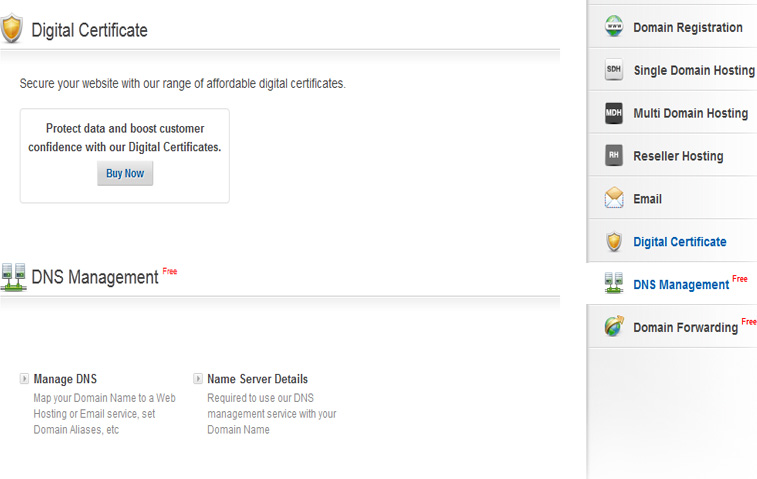
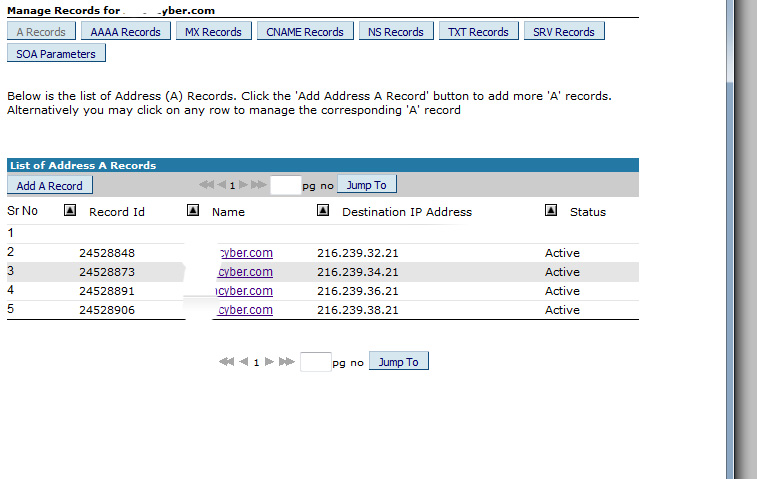
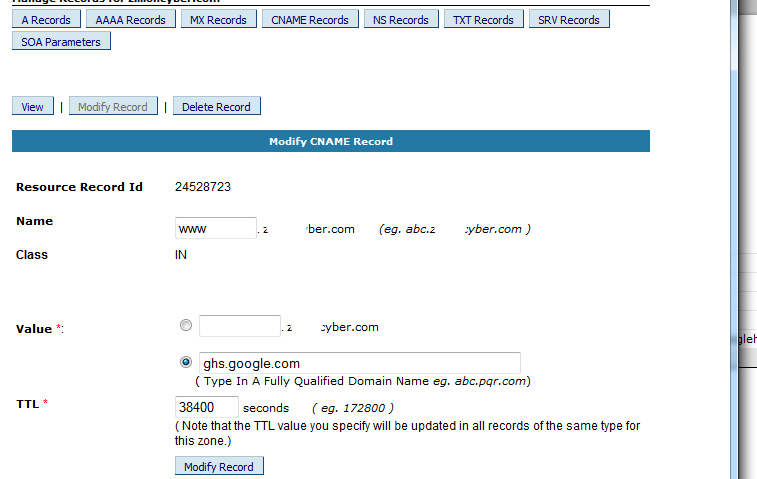
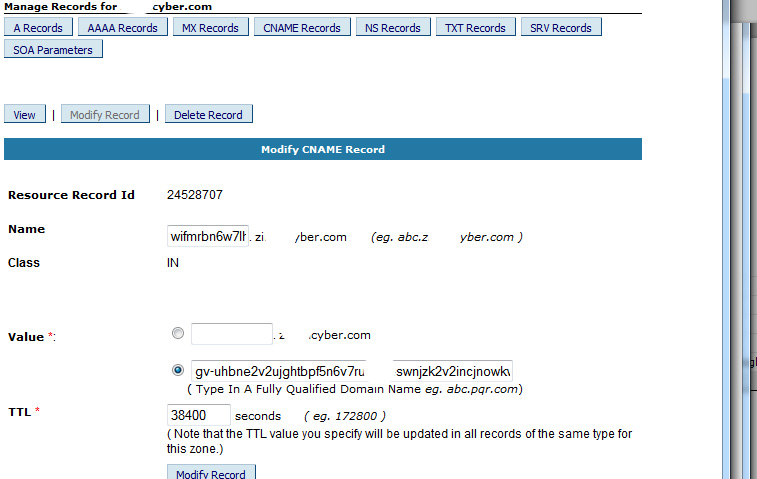
၄။ Ownership အား Verify လုပ်ခြင်း
နောက်ဆုံးအဆင့်ကတော့ မိမိရဲ့ DNS မှာ စောစောတုန်းက A Record and CName တွေထည့်သွင်းပြီးလို့ နာရီဝက်ခန့်အကြာ DNS Active ဖြစ်ပါက Blogspot ထဲကိုဝင်၍
Add custom domain မှနေ၍ မိမိရဲ့ domain အမည်ကို (e.g www.yourdomainname.com) ဟူ၍ ရိုက်ထည့်ပြီး Save လုပ်လိုက်ရင် ရပါပြီ။
Microsoft Outlook Express ဖြင့် Email ကိုအသုံးပြုရန်
Microsoft Outlook Express ဖြင့် Email ကိုအသုံးပြုရန်
Outlook Express ဖြင့် မိမိ၏ မေးလ်အကောင့်ကို ဝင်ရောက်အသုံးပြုလိုပါက ပထမဦးစွာ Control Panel တွင် Email Account တစ်ခုကို Create လုပ်ထားရန်လိုအပ်ပါသည်။ ၄င်းနောက်တွင် အောက်ပါ ပုံတွင်ဖော်ပြထားသည့် အဆင့်အဆင့် အတိုင်း လုပ်ဆောင်ပြီး အသုံးပြုနိုင်မည်ဖြစ်သည်။